windows update服务禁用后自己启动怎么办win11 win11 windows update禁用后自动开启如何解决
更新时间:2023-11-25 16:32:00作者:huige
windows update是电脑中的一个更新服务,开启之后可以帮助我们在后台自动更新,可是有win11系统用户不喜欢,就会将其禁用,可是却遇到windows update服务禁用后自己启动,遇到这样的问题该怎么办呢,本文这就给大家介绍一下win11 windows update禁用后自动开启的解决方法。
解决方法如下:
一、关闭更新服务后还要禁止它恢复启动
1、右键鼠标打开windows面板,找到“计算机管理功能”并单机鼠标左键打开。
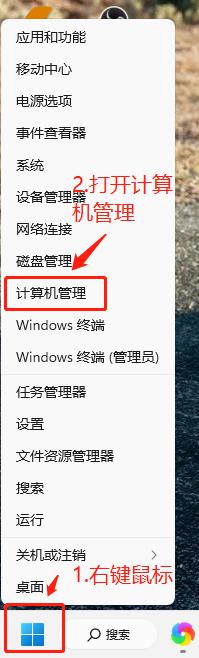
2、依次打开计算机管理(本地)功能列表,并在“任务计划程序库”找到Windows一项。
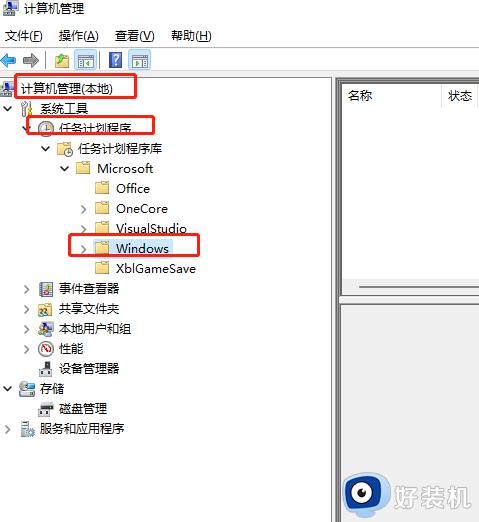
3、展开Windows ,并在里面找到WindowsUpdate 一项,然后再右边列表里面禁用触发器。
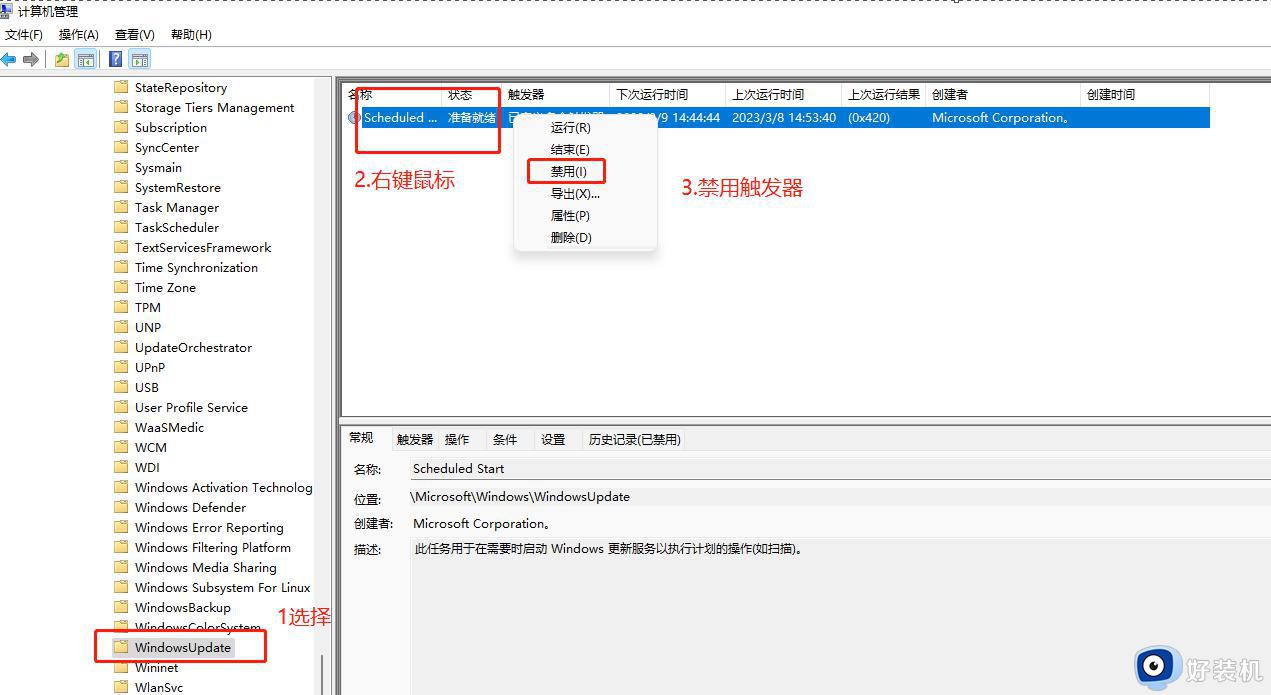
二、组策略也要禁用
1、WIn+R调出组策略,依次点击“计算机配置——管理模板——Windows 组件---Windows更新--管理最终用户体验”,然后找到右边“配置自动更新”点双击,改为“已禁用”应用--确定。
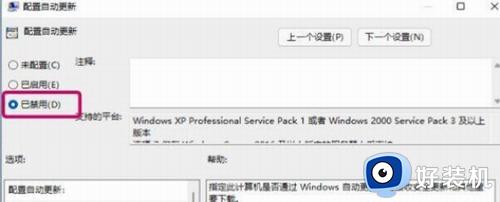
2、如此一来,WIndows更新功能就真的被关闭了,无法自动获取更新,也就不会发生更新后反而出问题的情况。
关于windows update服务禁用后自己启动怎么办win11的详细内容就给大家介绍到这里了,有需要的用户们可以参考上述方法来进行解决吧。
windows update服务禁用后自己启动怎么办win11 win11 windows update禁用后自动开启如何解决相关教程
- win11怎么禁用update 如何禁用win11电脑的update服务
- win11关闭xbox开机自启动的方法 win11如何禁用xbox自启动软件
- win11自动禁用输入法怎么办 win11已禁用输入法解决方法
- win11关闭xbox开机自启动的方法 win11如何禁用xbox应用程序自动启动
- win11启动windows installer的详细方法 win11怎么开启windows installer服务
- win11版本即将过期如何解决 win11提示版本即将过期怎么处理
- win11禁用sysmain服务的最新方法 win11系统如何禁用sysmain服务
- win11策略服务被禁用怎么办 win11策略服务被禁用如何解决
- Win11怎样禁止驱动自动更新 Win11禁止驱动自动更新的操作方法
- win11系统禁用脚本如何解决 win11运行脚本被禁用怎么办
- win11家庭版右键怎么直接打开所有选项的方法 win11家庭版右键如何显示所有选项
- win11家庭版右键没有bitlocker怎么办 win11家庭版找不到bitlocker如何处理
- win11家庭版任务栏怎么透明 win11家庭版任务栏设置成透明的步骤
- win11家庭版无法访问u盘怎么回事 win11家庭版u盘拒绝访问怎么解决
- win11自动输入密码登录设置方法 win11怎样设置开机自动输入密登陆
- win11界面乱跳怎么办 win11界面跳屏如何处理
win11教程推荐
- 1 win11安装ie浏览器的方法 win11如何安装IE浏览器
- 2 win11截图怎么操作 win11截图的几种方法
- 3 win11桌面字体颜色怎么改 win11如何更换字体颜色
- 4 电脑怎么取消更新win11系统 电脑如何取消更新系统win11
- 5 win10鼠标光标不见了怎么找回 win10鼠标光标不见了的解决方法
- 6 win11找不到用户组怎么办 win11电脑里找不到用户和组处理方法
- 7 更新win11系统后进不了桌面怎么办 win11更新后进不去系统处理方法
- 8 win11桌面刷新不流畅解决方法 win11桌面刷新很卡怎么办
- 9 win11更改为管理员账户的步骤 win11怎么切换为管理员
- 10 win11桌面卡顿掉帧怎么办 win11桌面卡住不动解决方法
